별로 신경 안쓰시는 분들도 있겠지만, 장치관리자에서 보면 네트워크 어댑터에 WAN Miniport라고 어지럽게 많이 잡힌 것들이 보입니다. 전 이걸 사용하지도 않는데 많이 잡혀 있습니다. 이걸 안보이게 방법에 대해서 알아 보도록 하겠습니다. 네트워크 어댑터 WAN Miniport 안보이게 하는 방법 쉽게 해보도록 하겠습니다.
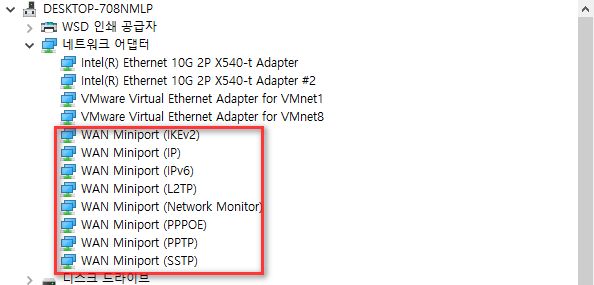
서비스 중지로 WAN Miniport 안보이게 하는 방법
1. WIN + R를 눌러서 services.msc 입력하고 확인을 클릭해 주세요.
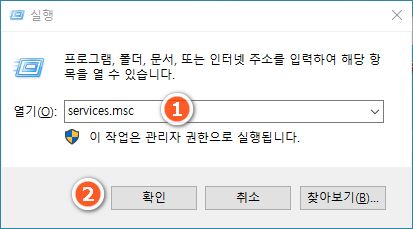
2. 서비스를 죽 살펴보다 보면 중간쯤에 아래 캡쳐 화면처럼 두개 서비스가 보입니다. 이 서비스를 중지하거나 사용안함으로 설정합니다.
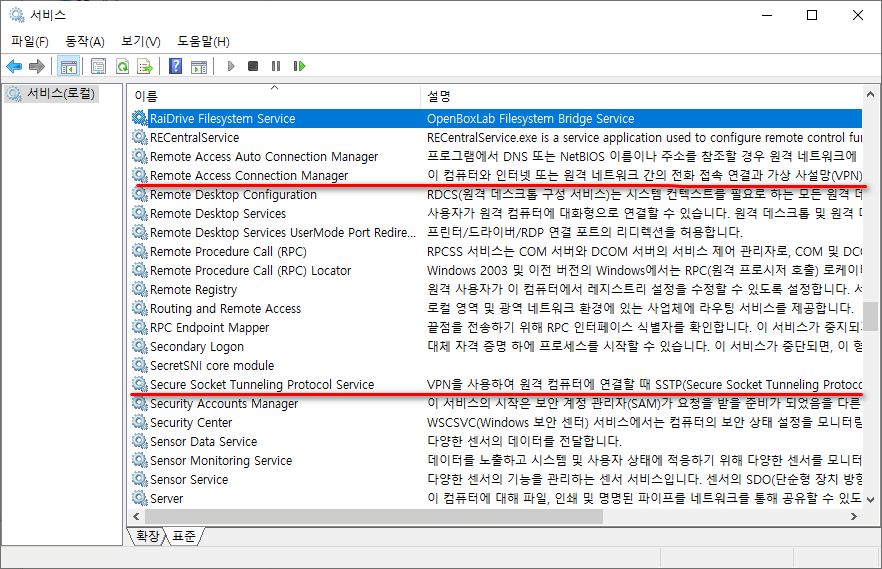
- Remote Access Connection Manager : 이 컴퓨터와 인터넷 또는 원격 네트워크 간의 전화 접속 연결과 가상 사설망(VPN) 연결을 관리합니다. 이 서비스를 사용하지 않으면 이 서비스에 명시적으로 종속된 모든 서비스가 시작되지 않습니다.
- Secure Socket Tunneling Protocol Service : VPN을 사용하여 원격 컴퓨터에 연결할 때 SSTP(Secure Socket Tunneling Protocol)를 지원합니다. 이 서비스를 사용하지 않도록 설정하면 사용자는 SSTP를 사용하여 원격 서버에 액세스할 수 없습니다.
3. Remote Access Connection Manager 를 더블클릭해서 속성창이 나옵니다. 속성창에서 시작유형을 사용안함으로 설정하고 적용 > 확인을 클릭 하시면 됩니다.
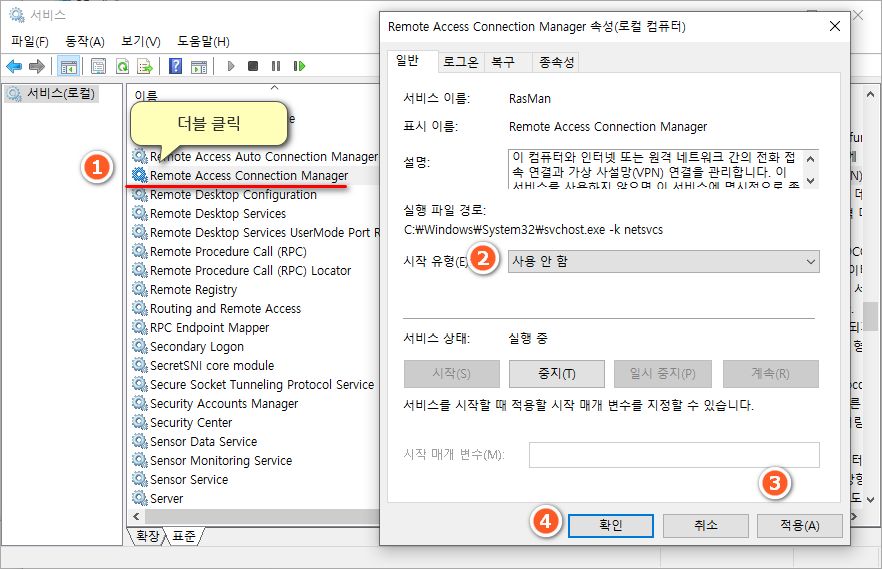
이 서비스를 사용안함으로 설정했는데 WAN Miniport가 상당수 사라지고 하나 남았습니다.
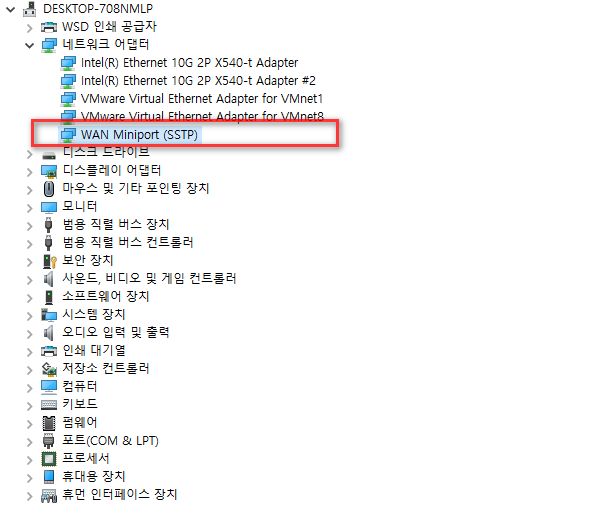
4. 3번과 마찬가지로 Secure Socket Tunneling Protocol Service 도 중지나 사용안함으로 바꿔줍니다.
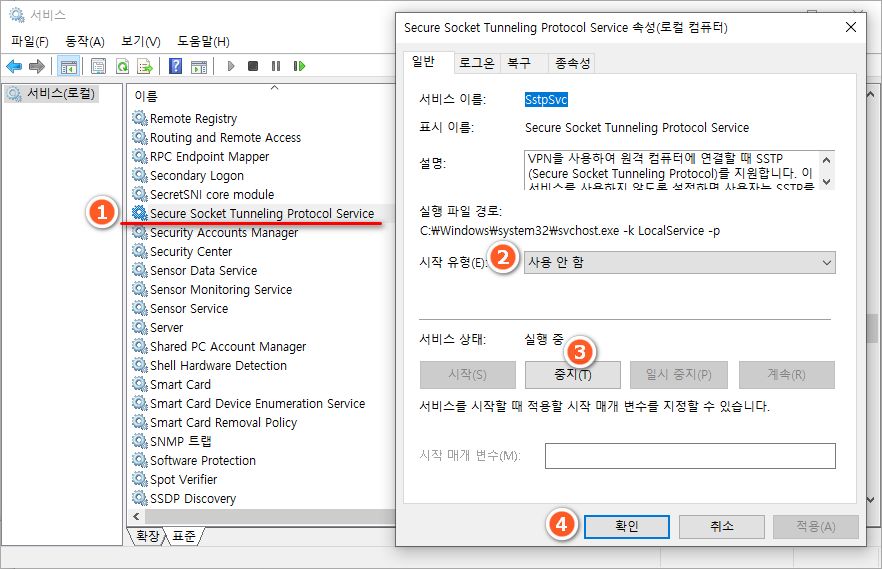
이제 WAN Miniport는 다 사라졌습니다.
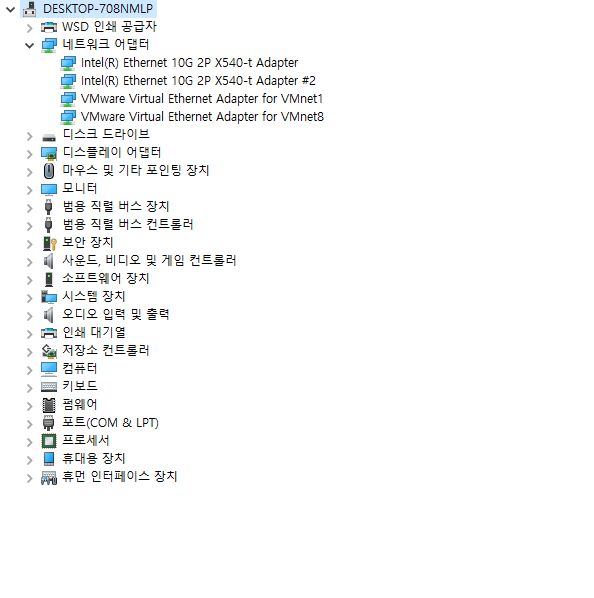
서비스 중지 명령어로 WAN Miniport 안보이게 하는 방법
위하고 동일한 방법이지만, 간단하게 명령줄로 해보도록 하겠습니다. 전 명령어로 하는것을 선호합니다.
서비스를 중지 시키는 명령어 입니다.
sc config RasMan start= disabled
net stop RasMan
sc config SstpSvc start= disabled
net stop SstpSvcCode language: DOS .bat (dos)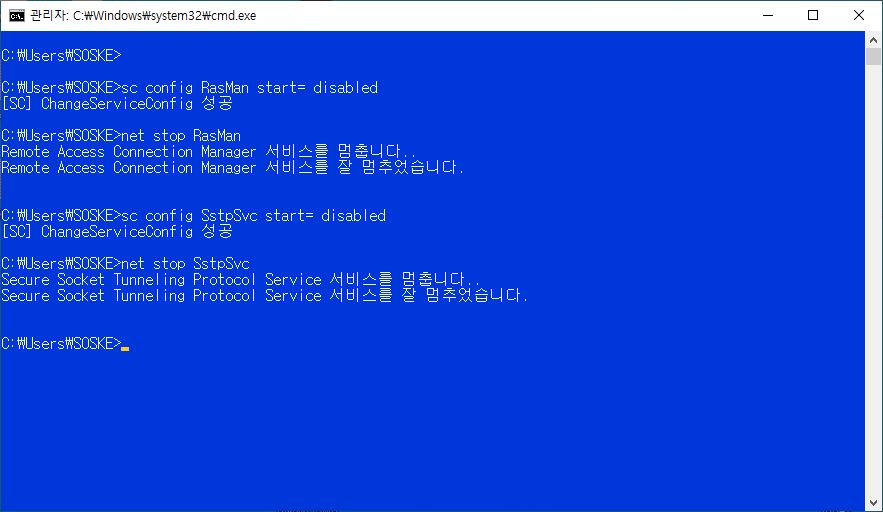
반대로 서비스를 다시 시작 시키는 명령어 입니다.
sc config SstpSvc start= auto
net start SstpSvc
sc config RasMan start= auto
net start RasMan
Code language: DOS .bat (dos)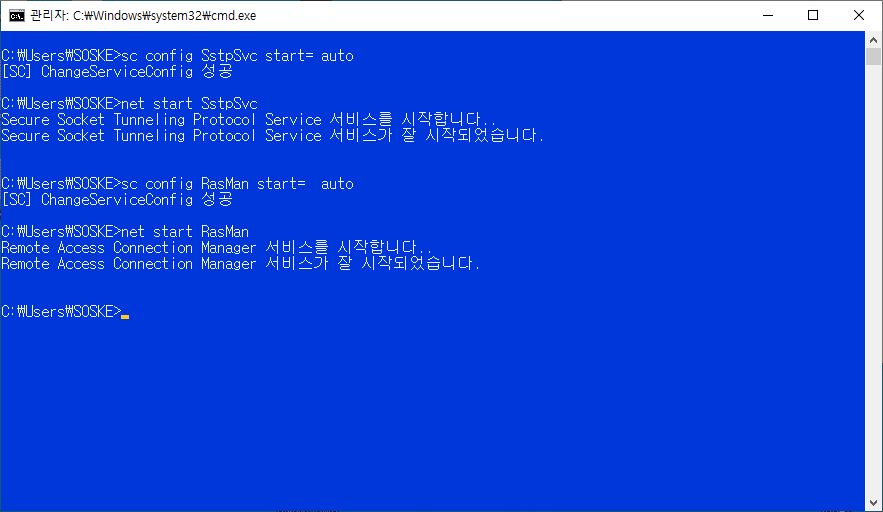
레지스트리 편집으로 WAN Miniport 안보이게 하는 방법
레지스트리 편집기 사용
1. 레지스트리 편집기를 실행시키고 “HKEY_LOCAL_MACHINE\SYSTEM\CurrentControlSet\Services\RasMan” 경로로 이동합니다.
2. 오른쪽 패널에서 Start 값을 더블클릭 해서 값을 4로 변경후 확인을 클릭합니다.
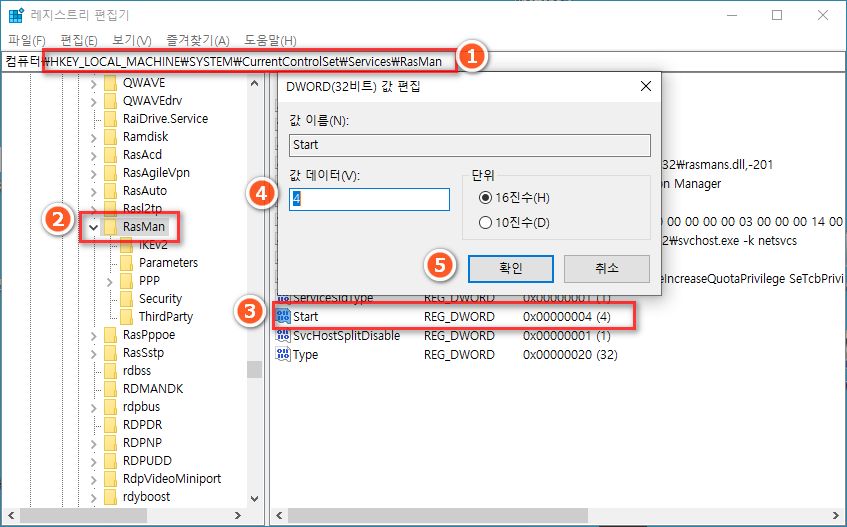
3. “HKEY_LOCAL_MACHINE\SYSTEM\CurrentControlSet\Services\SstpSvc” 키를 찾아갑니다. 위와 동일하게 세팅합니다.
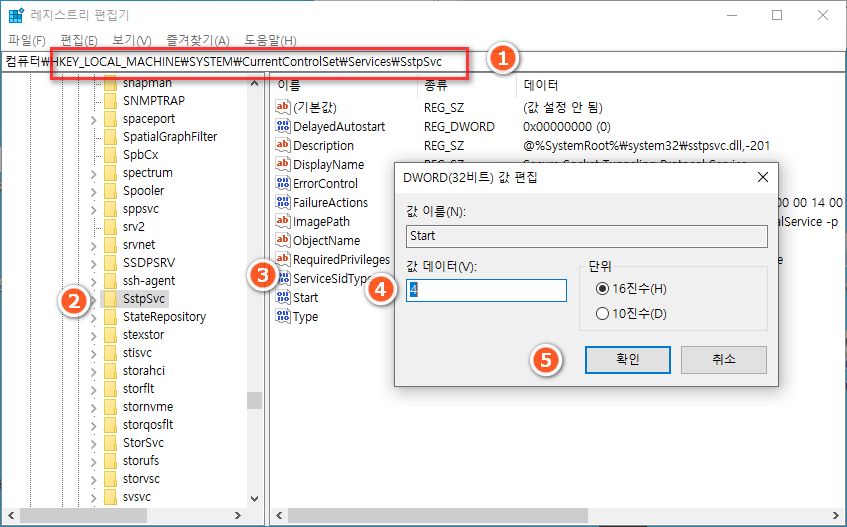
4. 재부팅 하면 적용됩니다.
5. 반대로 하려면 Start 값을 1 또는 2로 변경하시고 다시 재부팅 하면 됩니다.
레지스트리 명령어 사용
아래 명령어를 입력하고 재부팅 합니다.
reg add "HKEY_LOCAL_MACHINE\SYSTEM\CurrentControlSet\Services\RasMan" /v Start /t REG_DWORD /d "4" /f
reg add "HKEY_LOCAL_MACHINE\SYSTEM\CurrentControlSet\Services\SstpSvc" /v Start /t REG_DWORD /d "4" /fCode language: DOS .bat (dos)반대로 서비스를 시작 하려면 아래 명령어를 입력 하고 재부팅 합니다.
reg add "HKEY_LOCAL_MACHINE\SYSTEM\CurrentControlSet\Services\RasMan" /v Start /t REG_DWORD /d "1" /f
reg add "HKEY_LOCAL_MACHINE\SYSTEM\CurrentControlSet\Services\SstpSvc" /v Start /t REG_DWORD /d "2" /fCode language: DOS .bat (dos)마치며..
VPN 서비스를 사용하시거나 해당서비스를 사용해야 한다면 지우지 않는것이 현명합니다. 요즘은 LAN으로 접속을 많이 하기 때문에 특별히 필요가 없는 환경도 많습니다. 데스크탑의 경우는요. 필요 없을때 서비스를 쉽게 중지하고 필요할때 서비스를 시작해서 필요한 환경에 맞게 사용하시면 됩니다.
저는 필요없는 서비스나 리소스가 사용되는것을 싫어해서 알아 본것입니다. 선택은 유저들의 몫입니다. 항상 건강 유의하세요.
제 경우는 VPN 관련한 문제였다고 볼 수 있겠네요. 컴이 자주 멈추고 여러 모로 귀찮게 되는 상황이 벌어졌는데 wan miniport 다량 발생은 부수적인 현상일 뿐이고 아마 VPN 잦은 사용이 문제의 시초인 것 같네요. 좋은 정보 자세히 설명해 주셔서 감사합니다.
도음이 되셨다니 다행입니다. ^^